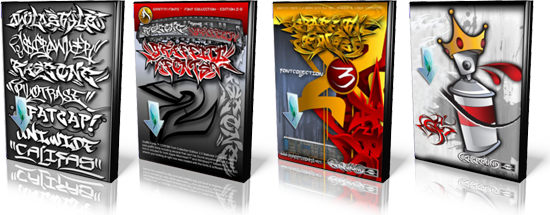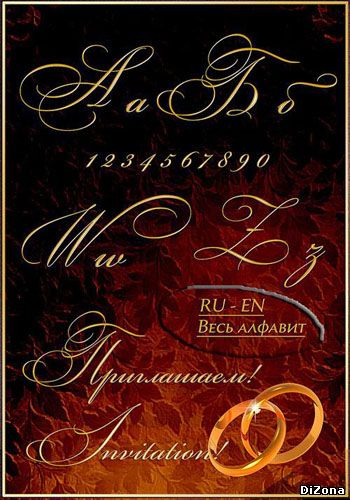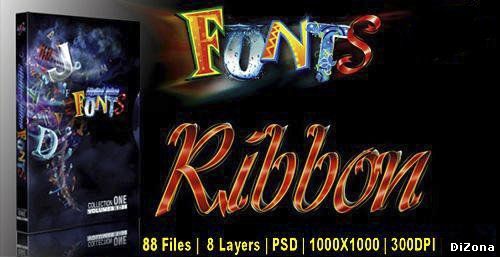-Цитатник
Длина брюк и джинсов. http://images.vfl.ru/ii/1571488508/040b14c3/28248262_m.png
ПОЧЕМУ ВЫ ДОЛЖНЫ «АКТИВИРОВАТЬ» ОРЕХИ И СЕМЕНА И КАК ЭТО СДЕЛАТЬ - (0)Орехи и семена полны питательных веществ, полезных жиров и клетчатки, а если они еще ...
Подборка по шитью 14 - (1)Нажми на картинку Еще один трансформер ...
Девочки! Шикарная книга по-шитью! - (0)СПАСИБО !!! СПАСИБО !!! В.Е.Бочкарева"Шейте без примерок" &n...
Как вырастить шикарную герань - (0)Герань (пеларгония) - широко распространенное комнатное растение с яркими цветами. Вырастить герань ...
-Ссылки
-Рубрики
- Все для днева (448)
- Надписи для коментариев (70)
- Аватары (6)
- Открытки (43)
- Фоны (22)
- Досуг (14)
- Изучение языков (12)
- 8 Марта (5)
- Компютер (4)
- Схемы вышивки (2056)
- Вышивка (282)
- Українська вишивка (78)
- Новогодняя вышивка (27)
- Пасхальная вышивка (24)
- Мережка (14)
- Монохром (12)
- Бискорню (9)
- Blackwork (3)
- Рождество (2)
- Домики (2)
- Вышивка лентами (85)
- Паспарту (24)
- Бисер (18)
- Все для фотошопа (77)
- Вязание (1455)
- Вязание крючком (151)
- Шапки, шарфы (54)
- Ирландское кружево (18)
- Фриформ (2)
- Брумстик (1)
- Дачный участок, ландшафт (1096)
- Борьба с вредителями и сорняками (87)
- Виноград (12)
- Капуста (8)
- Лекарственные растения (5)
- Кустарники и деревья (4)
- Грибы (4)
- Картофель (54)
- Клубника (37)
- Лук, чеснок (49)
- Малина (14)
- Морковь (10)
- Огурцы (79)
- Перец (12)
- Свекла (4)
- Томаты (110)
- Декупаж (42)
- Делаем сами (401)
- Декор бутылок (31)
- Упаковка (5)
- Свечи (4)
- Холодный фарфор (3)
- Куклы, тильды (37)
- Мыловарение (6)
- Топиарий (2)
- Демотиваторы (0)
- Для души (69)
- Животные (3)
- Искуство (4)
- Квилинг (8)
- Клип-арт (9)
- Книги (19)
- Аудиокниги (7)
- Кулинария (2305)
- Из мяса (54)
- Блюда из курицы (53)
- Рыба (41)
- Чебуреки (34)
- Заготовки на зиму (10)
- Соусы (9)
- Быстро (8)
- ХЛЕБ (6)
- Декор блюд (6)
- Проверено на себе (3)
- Рецепты от Елены Чекаловой (1)
- Вино (30)
- Выпечка (413)
- Закуски (73)
- Из лаваша (47)
- Пироги, пирожки (170)
- Пицца (31)
- Салаты (203)
- Соленья (172)
- Торты (144)
- Масленица (34)
- Мастер-класс (122)
- Видео-уроки (13)
- Мода (99)
- Часы (15)
- Мужчина и женщина (28)
- Музыка (276)
- Наш дом (525)
- Интерьер (299)
- Кухня (32)
- Этикет (29)
- Новый Год (62)
- Онлайн кинозал (84)
- Пасхальные идеи (44)
- Пасхальные рецепты (34)
- Помошник-УРОКИ (203)
- Переводчик (4)
- Прически (31)
- Путешествия (66)
- Рецепты красоты (1258)
- Диеты (162)
- Ритуалы (152)
- Волосы (121)
- Лицо (57)
- Массаж (33)
- Остеохондроз (4)
- Здоровье (443)
- Рукоделие корейские сайты (2)
- Скрап-наборы (6)
- Стихи (6)
- Украшения своими руками (106)
- Физ-ра (101)
- Фото (15)
- Фэн- шуй (42)
- Магия денег (3)
- Цветы в доме (296)
- Шитье (1250)
- Подушки, покрывала (237)
- Переделки (64)
- Шторы (50)
- Шитье видео (39)
- Сумки (82)
- Шитье выкройки (502)
- Это интересно (245)
- Юмор (32)
-Музыка
- Tamara - Abrazame
- Слушали: 4472 Комментарии: 0
- Gato Barbieri _ Europa
- Слушали: 9402 Комментарии: 0
- Елена Ваенга - Желаю
- Слушали: 1440 Комментарии: 1
- Ирина Круг-Где ты?
- Слушали: 23598 Комментарии: 0
- Любимый сакс.......
- Слушали: 12057 Комментарии: 1
-Приложения
 ОткрыткиПерерожденный каталог открыток на все случаи жизни
ОткрыткиПерерожденный каталог открыток на все случаи жизни Дешевые авиабилетыВыгодные цены, удобный поиск, без комиссии, 24 часа. Бронируй сейчас – плати потом!
Дешевые авиабилетыВыгодные цены, удобный поиск, без комиссии, 24 часа. Бронируй сейчас – плати потом!- ТоррНАДО - торрент-трекер для блоговТоррНАДО - торрент-трекер для блогов
 Всегда под рукойаналогов нет ^_^
Позволяет вставить в профиль панель с произвольным Html-кодом. Можно разместить там банеры, счетчики и прочее
Всегда под рукойаналогов нет ^_^
Позволяет вставить в профиль панель с произвольным Html-кодом. Можно разместить там банеры, счетчики и прочее Я - фотографПлагин для публикации фотографий в дневнике пользователя. Минимальные системные требования: Internet Explorer 6, Fire Fox 1.5, Opera 9.5, Safari 3.1.1 со включенным JavaScript. Возможно это будет рабо
Я - фотографПлагин для публикации фотографий в дневнике пользователя. Минимальные системные требования: Internet Explorer 6, Fire Fox 1.5, Opera 9.5, Safari 3.1.1 со включенным JavaScript. Возможно это будет рабо
-Поиск по дневнику
-Статистика
Записей: 13292
Комментариев: 778
Написано: 15898
Другие рубрики в этом дневнике: Юмор(32), Это интересно(245), Шитье(1250), Цветы в доме(296), Фэн- шуй(42), Фото(15), Физ-ра(101), Украшения своими руками(106), Стихи(6), Скрап-наборы(6), Рукоделие корейские сайты(2), Рецепты красоты(1258), Путешествия(66), Прически(31), Помошник-УРОКИ(203), Пасхальные рецепты(34), Пасхальные идеи(44), Онлайн кинозал(84), Новый Год(62), Наш дом(525), Музыка(276), Мужчина и женщина(28), Мода(99), Мастер-класс(122), Масленица(34), Кулинария(2305), Компютер(4), Книги(19), Клип-арт(9), Квилинг(8), Искуство(4), Изучение языков(12), Животные(3), Досуг(14), Для души(69), Демотиваторы(0), Делаем сами(401), Декупаж(42), Дачный участок, ландшафт(1096), Вязание(1455), Бисер(18), 8 Марта(5), Схемы вышивки(2056), Все для днева(448)
Только уроки фотошоп |
Это цитата сообщения morela4 [Прочитать целиком + В свой цитатник или сообщество!]
Серия сообщений "ФШ бродилка":
Часть 1 - УРОКИ ФОТОШОП
Часть 2 - Уроки по фотошопу
...
Часть 10 - ФОТОШОП -Бродилка
Часть 11 - Отличная подборка уроков в фотошоп!
Часть 12 - Только уроки фотошоп
Часть 13 - БРОДИЛКА от Колибри
Часть 14 - Много интересного от Колибри( для фотошопа)
...
Часть 27 - ФШ, большая бродилка по урокам, от Т.Кушнарева
Часть 28 - Уроки фотошоп. Тематическая подборка ссылок.
Часть 29 - Фотошоп бродилка
Метки: фотошоп |
Ретушь портретных фотографий с помощью Portrait Professional Studio |
Это цитата сообщения SwaEgo [Прочитать целиком + В свой цитатник или сообщество!]
Метки: Ретушь |
Добавляем блеска волосам |
Это цитата сообщения ЭМИЛЛИ [Прочитать целиком + В свой цитатник или сообщество!]
Открываем фотографию с девушкой с длинными волосами.

Берем Lasso Tool ![]() и делаем нужное нам выделение для блеска. Нажимаем Alt+Ctrl+D, чтобы сделать выделение ровным. Жмем Ctrl+J для того, чтобы скопировать выделение на новый слой.
и делаем нужное нам выделение для блеска. Нажимаем Alt+Ctrl+D, чтобы сделать выделение ровным. Жмем Ctrl+J для того, чтобы скопировать выделение на новый слой.
Метки: волосы |
Cайт, где можно легко наложить текст на фото |
Это цитата сообщения Сима_Пекер [Прочитать целиком + В свой цитатник или сообщество!]
Метки: фото |
Программа для создания анимации онлайн бесплатно |
Это цитата сообщения Людмила_Морозова [Прочитать целиком + В свой цитатник или сообщество!]

Метки: анимации онлайн |
Что такое скриншот и для чего он нужен |
Это цитата сообщения Людмила_Морозова [Прочитать целиком + В свой цитатник или сообщество!]

Метки: скриншот |
УРОК : СОЗДАТЬ ФИЛЬМ в программе Slideshow Creator |
Это цитата сообщения Ваша_ТАНЯ_идущая_по_Судьбе [Прочитать целиком + В свой цитатник или сообщество!]
Метки: СОЗДАТЬ ФИЛЬМ |
Учебник Photoshop -"Эффект Split-toning" |
Это цитата сообщения ЭМИЛЛИ [Прочитать целиком + В свой цитатник или сообщество!]
Создайте две градиентных карты с помощью Layer - New Adjustment Layer - Gradient Map (Слой - Новый корректирующий слой - Карта градиента). Вы можете, например, создать первый градиент от темно-синего к бежевому и второй от темно-коричневого к белому. Для настройки градиента кликните по цветовой панели, чтобы вызвать диалоговое окно Gradient Editor(Редактор градиента). В нем на нижних ползунках устанавливаем необходимые цвета.

Жмем OK. Затем дважды кликаем по второму градиентному слою (чтобы вызвать панель Стиль слоя) и под надписью This Layer(Этот слой) в окне Layer Style (Стиль слоя) перемещаем правый ползунок влево. Чтобы сделать переход плавным, кликаем по ползунку с зажатой клавишей Alt/Option и перемещаем его вправо. Жмем OK.
Примечание: таким же образом вы, не выходя из панели Стилей слоя, можете настроить нижний слой Gradient Map, двигая ползунки рядом с надписью Underlyning layer (Нижний слой).

Урок ЗДЕСЬ
Метки: Photoshop |
Учебник Photoshop-"Ретуширование кожи в Camera Raw" |
Это цитата сообщения ЭМИЛЛИ [Прочитать целиком + В свой цитатник или сообщество!]
Открываем фотографию в программе Camera Raw (например, в Adobe Bridge кликнуть правой кнопкой мышки по файлу и выбрать Open in Camera Raw (Открыть в Camera Raw)). Ретушируем кожу с помощью Spot Healing Brush Tool (Точечная восстанавливающая кисть) и других инструментов. После этого зажимаем клавишу Shift и кликаем Open Object (Открыть объект).
Изображение будет открыто в Фотошоп и размещено на новом слое в качестве смарт-объекта.
Вы также можете нажать по синей ссылке в нижней части экрана, которая откроет диалоговое окно Workflow Options(Параметры рабочей среды). В нем вы можете настроить другие параметры. Убедитесь, что активирована опция Open in Photoshop as Smart Object (Открыть в Фотошоп как смарт-объект) и затем подтверждаем нажатием OK, чтобы открыть изображение (без удерживания клавиши Shift).

Жмем правой кнопкой по слою и выбираем New Smart Object via Copy (Новый умный объект посредством копирования), затем снова открываем диалоговое окно Camera Raw. Устанавливаем параметр Clarity (Ясность) на -100 и жмем OK. Зажимаем клавишу Alt/Option и кликаем по кнопке Create Layer Mask (Создать слой-маску), затем используем мягкую кисть, чтобы редактировать маску. С помощью ползунка Opacity (Непрозрачность) регулируем интенсивность ретуширования.

Урок ЗДЕСЬ
Метки: Photoshop |
Учебник Photoshop-"Эффект Split-toning" |
Это цитата сообщения ЭМИЛЛИ [Прочитать целиком + В свой цитатник или сообщество!]
Создайте две градиентных карты с помощью Layer - New Adjustment Layer - Gradient Map (Слой - Новый корректирующий слой - Карта градиента). Вы можете, например, создать первый градиент от темно-синего к бежевому и второй от темно-коричневого к белому. Для настройки градиента кликните по цветовой панели, чтобы вызвать диалоговое окно Gradient Editor(Редактор градиента). В нем на нижних ползунках устанавливаем необходимые цвета.

Жмем OK. Затем дважды кликаем по второму градиентному слою (чтобы вызвать панель Стиль слоя) и под надписью This Layer(Этот слой) в окне Layer Style (Стиль слоя) перемещаем правый ползунок влево. Чтобы сделать переход плавным, кликаем по ползунку с зажатой клавишей Alt/Option и перемещаем его вправо. Жмем OK.
Примечание: таким же образом вы, не выходя из панели Стилей слоя, можете настроить нижний слой Gradient Map, двигая ползунки рядом с надписью Underlyning layer (Нижний слой).

Урок ЗДЕСЬ
Метки: Photoshop |
Учебник Photoshop-"Добавляем бледность" |
Это цитата сообщения ЭМИЛЛИ [Прочитать целиком + В свой цитатник или сообщество!]
Для добавления бледности коже копируем фоновый слой и устанавливаем режим смешивания копии на Screen (Осветление). Затем используем Image - Adjustments - Desaturate (Изображение - Коррекция - Обесцветить) или Black & White (Черно-белый), чтобы усилить эффект. Параметры могут изменяться, в зависимости от изображения.

Созданный эффект будет охватывать все изображение целиком. Чтобы он действовал только на определенные области, удерживая клавишу Alt/Option, кликаем по кнопке Create layer mask (Создать слой-маску) внизу панели слоев. Кистью белого цвета редактируем маску. Интенсивность эффекта также можно настроить с помощью параметра Opacity (Непрозрачность).
Урок ЗДЕСЬ
Метки: Photoshop |
Учебник Photoshop-"Эффект Ортона" |
Это цитата сообщения ЭМИЛЛИ [Прочитать целиком + В свой цитатник или сообщество!]
Примечание: данный эффект получил своё название благодаря профессиональному фотографу Майклу Ортону. Это уникальная выразительная техника фотографии, которая создает мечтательное, артистическое чувство в фотографиях, с комбинацией резких и размытых элементов. Оригинальный эффект был создан с использованием двух слайдов, сложенных вместе.
Для создания эффекта Ортона в Photoshop две копии изображения - резкое и размытое - накладывают друг на друга. Копируем фоновый слой Control/Command + J и переходим Image - Apply Image (Изображение - Внешний канал). Меняем режим смешивания на Screen (Осветление) и жмем OK. Дублируем рабочий слой снова. Применяем фильтр Filter - Blur - Gaussian Blur (Фильтр - Размытие - Размытие по Гауссу). Параметры фильтра зависят от изображения, но контур должен быть слегка размыт. Устанавливаем режим смешивания слоя на Multiply (Умножение).

Урок ЗДЕСЬ
Метки: Photoshop |
Удобный фоторедактор СмартБрейн |
Это цитата сообщения Душица [Прочитать целиком + В свой цитатник или сообщество!]
И все очень просто - нужно лишь загрузить фото с компьютера, и начать работать. Есть инструкция, но в целом и так все очень понятно и наглядно. Так что для новичков в деле ретуширования этот фоторедактор - самое оно.
Метки: фоторедактор |
Как правильно сфотографировать девушку |
Это цитата сообщения АнгелинаБогословская [Прочитать целиком + В свой цитатник или сообщество!]
Хотите обратится к магу? Советую прочитать отзыв Маг Владимир на сайте.
Приятного всем просмотра!
У каждой девушки должна быть фотоколлекция из этих 20 поз :)

Метки: фото |
Шрифты для фотошопа |
Это цитата сообщения DiZa-74 [Прочитать целиком + В свой цитатник или сообщество!]

ttf / 400 шт. / 11.5 MB
Метки: Шрифты |
Photocat — онлайновый фоторедактор для новогодних снимков |
Это цитата сообщения Иримед [Прочитать целиком + В свой цитатник или сообщество!]
http://surfingbird.ru/surf/bK8.779c6
Автор: Дмитрий Горчаков
Текст автора: "Праздники стремительно приближаются и обещают нам отдых, вечеринки, новые знакомства, путешествия, впечатления. А это значит, что ваш фотоаппарат или камера в телефоне точно не будут скучать и на нас движется цунами праздничных фотографий. Поэтому самое время хорошо подготовиться к этому стихийному бедствию и вооружиться свеженьким онлайновым редактором под названием PhotoCat.
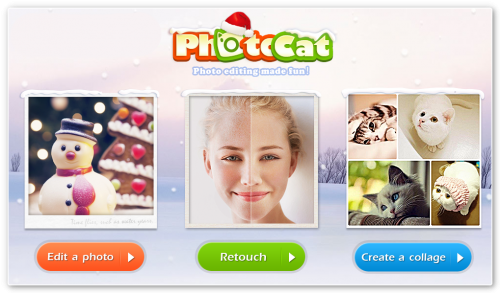
Несмотря на свое название, этот редактор предназначен не только для обработки фоток котиков. Совсем наоборот, большинство инструментов PhotoСat предназначено для работы именно с портретами людей. Но обо всем по порядку.
Для начала работы выберите на главной странице необходимую вам категорию инструментов: Редактирование фото, Ретушь портретов или Создание коллажей. После этого загрузится основное окно редактора. Оно представляет собой рабочую область расположенную посередине,отображающую открытый файл, а также панель слева с инструментами редактирования .
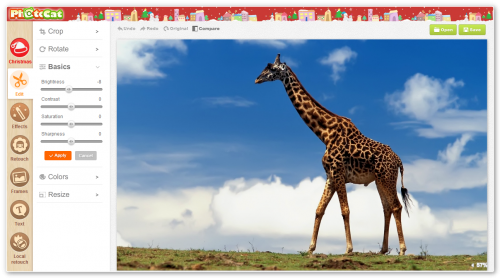
Почти каждый инструмент, фильтр или эффект имеет свои тонкие настройки, которые открываются рядом во вспомогательной панели. Базовые операции редактирования позволяют обрезать изображение, изменить его размер, параметры цвета, освещенности, контрастности и так далее. Здесь все обычно, но чем дальше мы будем разбираться с возможностями Photocat, тем становится интереснее.

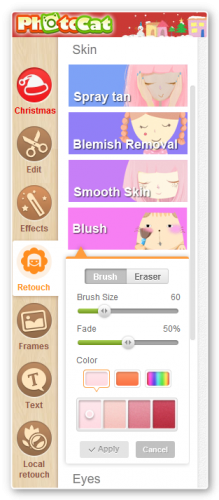
В разделе Effects мы находим полтора десятка прекрасных эффектов, а раздел Retouch содержит все необходимые инструменты для работы с портретами. Здесь вы сможете не только убрать морщины, прыщики и другие недостатки кожи, изменить цвет глаз, подправить макияж, но и сделать человека стройнее.
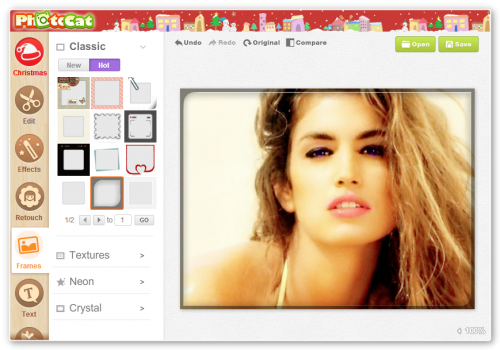
Когда ваш фотоснимок приобрел законченные черты, то остается только оформить его в красивую рамку, большой выбор которых вы найдете в соответствующем разделе. Здесь содержится несколько десятков самых различных фоторамок от классических, до модерново-неоновых. Если же вы хотите придать фотографии несколько шутливый стиль, то к вашим услугам имеется целый арсннал новогоднего клипарта (шапки, бороды, елки, гирлянды и т.д.), а также различных текстовых облачков.
В целом, онлайновый сервис Photocat представляет собой довольно мощный и функциональный фоторедактор, с неимоверной легкостью позволяющий подправить основные недостатки снимка, сделать красивый портрет, празднично оформить новогоднюю открытку или коллаж. Благодаря игривому мультяшному оформлению, особенное удовольствие от работы с Photocat получат девушки и дети. Покажите обязательно им этот сервис и они непременно удивят вас своими креативными фотоработами.
Метки: Photocat |
Как добавить водяной знак на фото в Gimp |
Это цитата сообщения limada [Прочитать целиком + В свой цитатник или сообщество!]
http://www.livemaster.ru/topic/201063-kak-dobavit-vodyanoj-znak-na-foto-v-gimp
Как добавить водяной знак на фото в Gimp

Добрый день! Решила написать пошаговую инструкцию по добавлению водяного знака на фотографию в программе GIMP. Этот графический редактор бесплатный,но имеет много полезных функций, умеет работать со слоями, имеет много можных инструменнов для коррекции изображения.
Итак, наша фотография, открыта в Gimp
Метки: водяной знак на фото в Gimp |
FOTODRUG – сайт. Всё для фотошопа |
Это цитата сообщения принцеска_1 [Прочитать целиком + В свой цитатник или сообщество!]
FOTODRUG – сайт. Всё для фотошопа. Еще один интересный сайт по урокам фотошопа, где можно скачать различные клипарты, стили, шрифты, рамки, уголки и многое, многое другое. FOTODRUG   |
Метки: фотошоп |
Несколько чужих фото-уроков |
Это цитата сообщения vika_valkova [Прочитать целиком + В свой цитатник или сообщество!]
Разглядывала жж популярного блогера-фотографа (Сергей Доля) и наткнулась на его объяснения - как он обрабатывает свои фотографии. Хотела просто добавить в избранное, а потом подумала: вдруг кому-то пригодится? Так что делюсь.
1. Фотографии природы
Сергей Доля объясняет читателям какими способами он обрабатывает фотографии. Блогер использует для этого Фотошоп и Лайтрум. Фотографирует в формате RAW. Так что советы будут полезны тем, кто более-менее в теме или не боится попробовать незнакомый Лайтрум. Что хорошо - советы даны с картинками-скриншотами. Зачастую показано фото "до" и "после", так что в целом довольно наглядно. Лучше всего осваивать его методы читая уроки и параллельно делая все тоже самое в программе со своими фотографиями.
Урок номер раз
http://sergeydolya.livejournal.com/58796.html#cutid1
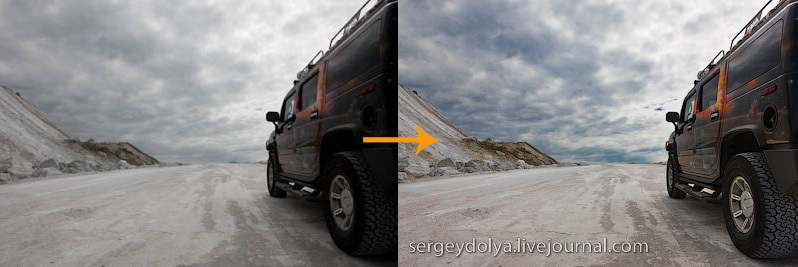
Метки: фото-урок |
Как улучшить качество отсканированного изображения |
Это цитата сообщения EgoEl [Прочитать целиком + В свой цитатник или сообщество!]
Метки: отсканированный |
Урок ФШ от Ирины (Skandalika) - Моргающие глазки |
Это цитата сообщения Лариса_Гурьянова [Прочитать целиком + В свой цитатник или сообщество!]

Вот опять по многочисленным просьбам пишу вам урок по фотошоп! На этот раз я расскажу вам ,как я делаю моргающие глазки!  Итак, приступим! "Читать далее..." Для вас Ирина(Skandalika).  |

Метки: Урок |
Бесплатные фоторамки онлайн |
Это цитата сообщения Tatjana_Weiman [Прочитать целиком + В свой цитатник или сообщество!]
|
Метки: фоторамки онлайн |
Используем GIF анимацию для украшения фотографий |
Это цитата сообщения Ваша_ТАНЯ_идущая_по_Судьбе [Прочитать целиком + В свой цитатник или сообщество!]
Используем GIF анимацию для украшения фотографий
Вышли новые версии сразу нескольких бесплатных программ, позволяющих ввести разнообразие в оформление наших фото. Здесь я покажу только 3 программы Free GIF Text Maker, Free GIF Frame Maker, Free GIF Collage Maker, которые мне показались наиболее интересными. Да и заодно понятно будет как работать с этими программами и со всеми остальными. Язык интерфейса английский, но в принципе можно обойтись и вообще без знания английского.
интерфейс программы Free GIF Text Maker:
Метки: GIF анимация |
Online сервисы для обработки фото |
Это цитата сообщения ITDalee [Прочитать целиком + В свой цитатник или сообщество!]
Очень простой и интересный сервис по созданию коллажей.
http://www.photovisi.com/
InstantRetro: модные фото своими руками
http://www.instantretro.com/
Photoshop Express — бесплатный фоторедактор для работы онлайн и на мобильных устройствах
http://www.photoshop.com/tools/expresseditor?wf=editor
Делаем креативные фотографии в Fotor
http://www.fotor.com/
Cropp.me — онлайн-сервис для обрезки изображений
http://cropp.me/

Метки: Online сервисы |
ШИКАРНЫЕ ВИДЕО-УРОКИ ПО Adobe Photoshop CS5! |
Это цитата сообщения Лариса_Гурьянова [Прочитать целиком + В свой цитатник или сообщество!]

ПАМЯТКА НАЧИНАЮЩИМ ФОТОШОППЕРАМ
Желаю вам успехов в освоении Adobe Photoshop CS5!
Скачать Adobe Photoshop CS5.
Метки: Adobe Photoshop CS5 |
Видеоурок "Ретуширование. Удаление дефектов на лице" |
Это цитата сообщения Ваша_ТАНЯ_идущая_по_Судьбе [Прочитать целиком + В свой цитатник или сообщество!]
Видеоурок "Ретуширование. Удаление дефектов на лице"
Метки: Видеоурок |
Пригодится. ВИП ТАЛИСМАН - Это Более 3360 Фотоэффектов, Которые Можно Бесплатно, Быстро и Легко Сделать Онлайн |
Это цитата сообщения Сима_Пекер [Прочитать целиком + В свой цитатник или сообщество!]
Метки: Фотоэффектов |
| Страницы: | 2 [1] |